Как взять выписку из сбербанка онлайн: Выписки и справки. Вопросы и ответы — СберБанк
Как оформляется выписка для визы со счета в Сбербанке?
Время чтения: 7 минут
Шенгенская виза — одна из самых часто оформляемых виз среди россиян. Это не удивительно, ведь именно шенген позволит посетить множество красивейших европейских стран: от Франции, Италии и Германии до Португалии, Швеции и Дании. Это реальная возможность познакомиться с разными культурами и национальными кухнями, не оформляя визу в каждую отдельную страну.
Для оформления шенгенской визы вам понадобится комплект документов. В него входит стандартный перечень бумаг, среди которых обязательно есть финансовые гарантии. Одна из важнейших финансовых гарантий — выписка из банка о наличии средств на счету. Вы можете получить справку в любом банковском отделении того банка, в котором у вас открыт счет.
Россияне часто получают выписки для виз в Сбербанке, поскольку у многих там открыты счета. В этой статье мы подробно расскажем, как оформляется справки из банка для шенгенских виз, как получить выписки со счета в Сбербанке для оформления шенгена и какие особенности нужно учесть при подготовке выписки для визы.
Общая информация
Выписка со счета Сбербанка для виз необходима любому путешественнику, который хранит свои сбережения в этом банке. Предоставляя выписку, вы доказываете визовому сотруднику, что обладаете достаточным количеством средств для оплаты поездки. Разумеется, на счете должна лежать достаточная сумма. Вы не можете положить туда 50 евро и предоставить такую выписку для поездки, запланированной на неделю-две.
Ниже вы можете видеть, как выглядит стандартная выписка из банка для виз Сбербанка.
Но учтите, что для получения визы порой недостаточно предоставить только выписку. Если вы официально трудоустроены, то должны дополнительно предоставить справку с работы и размере своей зарплаты. Чем выше зарплата, тем лучше. Не стоит предоставлять документы о наличии недвижимости или дорогого автомобиля, поскольку такая информация никак не влияет на получение визы.
Для шенгенских виз Сбербанк предусмотрел несколько способов получения документов о состоянии счета. Далее мы подробно расскажем, как получить выписки.
Далее мы подробно расскажем, как получить выписки.
Как получить выписку
На данный момент вы можете получить справку из Сбербанка для виз тремя способами: с помощью мобильного приложения, в личном кабинете на сайте банка или в любом отделении. Справка оформляется бесплатно. Давайте рассмотрим каждый из способов.
С помощью мобильного приложения. Чтобы воспользоваться этим способом, вы должны скачать мобильное приложение Сбербанка и авторизоваться в нем. Для этого у вас должен быть оформлен универсальный договор банковского обслуживания. После авторизации найдите пункт «Выписки и справки» и затем в открывшейся странице выберите «Выписка по счету». Осталось нажать «Сформировать».
С помощью сервиса Сбербанк Онлайн.
 Алгоритм действий такой же, как при использовании мобильного приложения, но вы должны авторизоваться на сайте Сбербанка в личном кабинете. Для этого вам опять же понадобится универсальный договор банковского обслуживания. После авторизации найдите пункт «Прочее», затем выберите «Выписки и справки». После чего нажмите «Выписка по счету» и «Сформировать».
Алгоритм действий такой же, как при использовании мобильного приложения, но вы должны авторизоваться на сайте Сбербанка в личном кабинете. Для этого вам опять же понадобится универсальный договор банковского обслуживания. После авторизации найдите пункт «Прочее», затем выберите «Выписки и справки». После чего нажмите «Выписка по счету» и «Сформировать».В отделении банка. Если у вас подключена услуга «Зеленая улица», просто обратитесь в ближайшее отделение Сбербанка и запросите выписку. Не забудьте паспорт. Если у вас не подключена эта услуга, нужно обратиться строго в то отделение, где вы открывали счет. Подробнее о том, что такое «Зеленая улица», можно узнать на официальном сайте банка.
Обратите внимание
Справки из Сбербанка о состоянии счетов для визы действуют на протяжении ограниченного периода времени, после чего становятся недействительными. Стандартный срок действия справки — один месяц. Если у вас есть возможность получить выписку со счета для шенгена за неделю до подачи документов на визу, то мы рекомендуем сделать именно так.
Чем актуальнее срок действия справки на момент подачи заявки на визу, тем лучше. Обратитесь в официальное представительно той страны, в которую вы направляетесь, чтобы уточнить, какой срок действия справки допустим для них. Визовые правила могут отличаться от страны к стране, поэтому заранее узнайте всю информацию. Если вы по незнанию предоставите справку, и она окажется недействительной, в визе просто откажут.
Также учтите, что на вашем счете должна лежать определённая сумма денег, достаточная для поездки. Эта информация отражается в выписке о состоянии счета, поэтому вы должны быть готовы, чтоб визовый сотрудник будет знать точную сумму на вашем банковском счете.
Читайте также: Справка из банка для визы: как оформить правильно?
К сожалению, вы не можете положить любую сумму на счет, которую посчитаете нужной для поездки. Даже, если вы с точностью до евро рассчитали, сколько денег понадобится для путешествия, этого может быть недостаточно для положительного ответ от визового сотрудника.
Все дело в минимальных требованиях. Согласно визовым правилам, один день вашего путешествия должен стоить около 60 евро на человека. Т.е., если едете на неделю, значит на счете должны лежать минимум 420 евро на одну персону. При этом в каждой шенгенской стране свои минимальные требования. Где-то достаточно иметь не счете 40 евро в день, а где-то нужны все 70 евро. Уточните этот вопрос индивидуально в представительстве той страны, в которую планируете поехать.
Еще нужно учесть, что для поездок с семьей на каждого человека понадобится отдельная справка. Кроме несовершеннолетних, их расходы оплачивают взрослые.
Что делать, если нет банковского счета?
Вам не удается получить выписку с банковского счета для оформления визы? Можно ли в таком случае обойтись без нее? В принципе, можно. Но результат может быть непредсказуемым.
Если у вас нет возможности получить справки для визы Сбербанка, можно предоставить справку с работы о размере заработной платы. В идеале эту справку по умолчанию подают вместе с выписку со счета.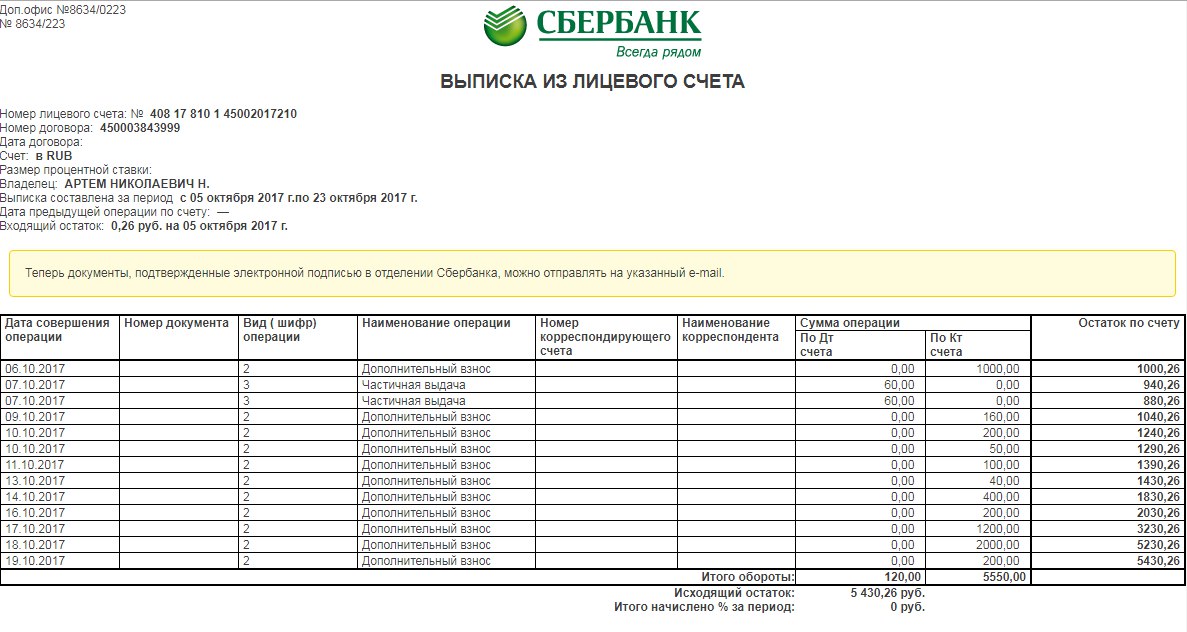 Но в вашем случае можно попробовать подать только документ с работы. Вариант хорош в случае, если размер вашей зарплаты выше среднего.Но учтите, что наличие одной лишь справки с работы редко позволит получить визу.
Но в вашем случае можно попробовать подать только документ с работы. Вариант хорош в случае, если размер вашей зарплаты выше среднего.Но учтите, что наличие одной лишь справки с работы редко позволит получить визу.
В справке указывается реальный заработок за последние полгода. Не покупайте поддельные справки, поскольку это запрещено. Поддельные справки сразу же распознаются, после чего у заявителя могут возникнуть серьезные проблемы.
Более действенный вариант получения визы без выписки по счету — это наличие спонсора. Спонсор — это человек, который берет на себя обязательства по оплате вашей поездки. По закону спонсором может быть только близкий родственник или супруг(-а). Спонсор понадобится не только безработному, но и пенсионеру, студенту или школьнику.
От спонсора понадобятся те же финансовые гарантии (выписка из банка и справка с работы), а также спонсорское письмо и ксерокопия паспорта. Также могут потребоваться дополнительные документы. Уточните этот вопрос индивидуально в официальном представительстве той страны, в которую планируете поехать.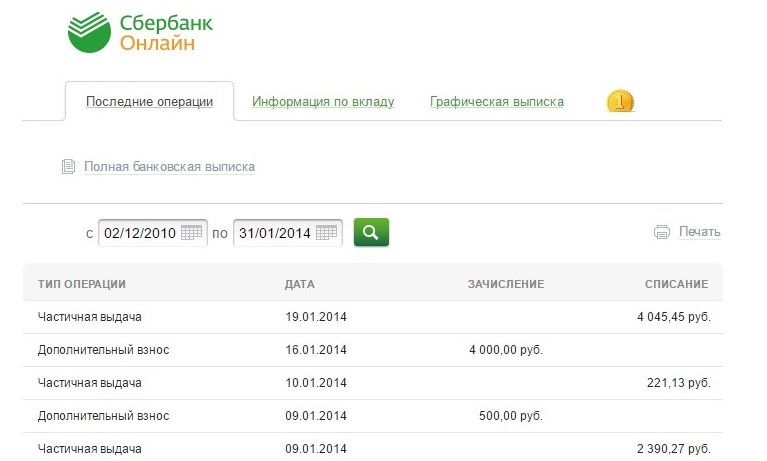
Проблемы могут возникнуть, если в качестве спонсора указывается не родственник. Такие случаи рассматриваются индивидуально, поскольку всё зависит от визовых правил той или иной страны. Где-то возможно спонсорство только от родственника, а где-то вашу поездку может оплатить любой человек. Но последний вариант допускается крайне редко. Поэтому мы не рекомендуем на него рассчитывать.
Вместо заключения
Визовый сотрудник способен по счету для виз определить уровень вашего благосостояния, и на основании этого принять решение о выдаче шенгенской визы. Конечно, существует еще много других факторов, влияющих на конечное решение визового сотрудника, но ваше финансовое благополучие — один из важнейших факторов.
Вы можете получить справки о состоянии счетов для виз Сбербанка с помощью разных способов. Самый удобный— через мобильное приложение или личный кабинет на компьютере. Но вы также можете обратиться в банковское отделение, если привыкли к такому способу получения документов.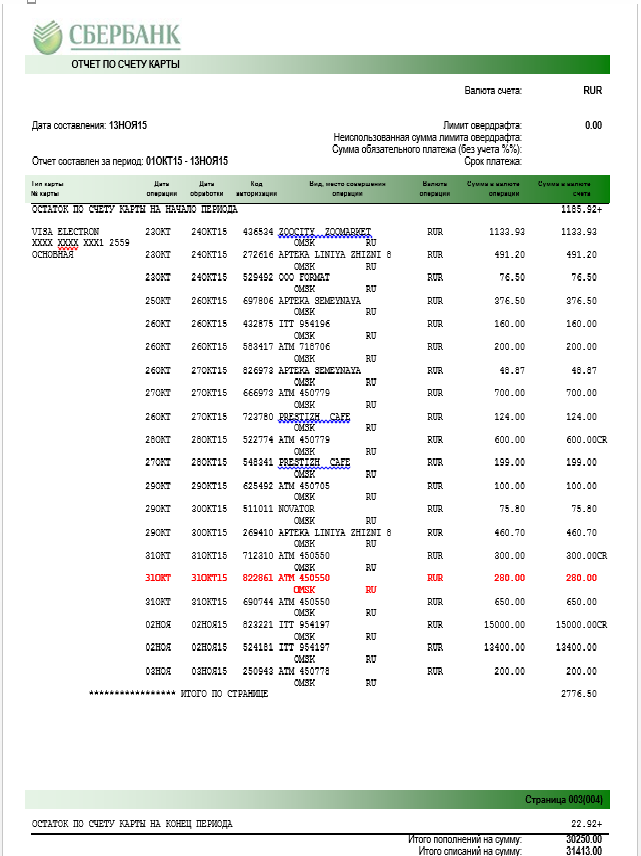
А вы когда-нибудь оформляли выписки в Сбербанке? С какими трудностями вы столкнулись в процессе получения? Расскажите о своем опыте в комментариях ниже. Он будет полезен для многих путешественников.
Желаем удачи!
[Всего голосов: 0 Средний: 0/5]Как получить выписку из банка для визы в Шенген
При обращении за шенгенской визой важно показать консульству свои платежеспособность и финансовое обеспечение. Это докажет, что у вас достаточно средств для поездки и вы не намереваетесь иммигрировать в ЕС на нелегальные заработки.
Хотя иногда достаточно регулярного дохода на работе или квартиры в собственности, большинство стран Шенгена требуют предоставить выписку со счета или справку из банка.
Какая выписка нужна для получения шенгенской визы
- Справка о текущем остатке на счете.
- Выписка о движении средств за определенный период.
Какой из двух документов предоставить, зависит от требований страны. Например, для визы в Испанию или Италию нужны данные только о доступном остатке — дата открытия счета не важна, его можно завести специально для визы, положив необходимую сумму в день обращения в банк.
Например, для визы в Испанию или Италию нужны данные только о доступном остатке — дата открытия счета не важна, его можно завести специально для визы, положив необходимую сумму в день обращения в банк.
Ряд консульств (например, Германии, Финляндии, Польши, Эстонии) предъявляют более жесткие требования — для них необходима выписка за последние несколько месяцев (как правило, от трех до шести), отражающая движение денег и транзакции. Занять у друзей-знакомых на пару дней крупную сумму, закинуть ее на счет и тут же вернуть — не вариант.
Формат выписки из банка
- Оригинал справки/выписки — на официальном бланке с живой печатью и подписью руководителя банковского отделения.
😊 Гарантированно подойдет для оформления визы во всех шенгенских консульствах.
☹️ Оформить можно только лично, обратившись с паспортом в отделение банка.
☹️ Изготовление может занять несколько дней.
☹️ У некоторых банков услуга платная.
- Электронная выписка — оформляется самостоятельно через интернет-банк или в мобильном приложении; для визы нужна распечатка документа с электронной печатью и подписью.

😊 Бесплатно.
😊 Быстро — займет не больше 5-10 минут.
😊 Удобно — оформление через интернет, не надо идти в банк и стоять в очередях.
😊 Распечатку из «Тинькофф» принимают все.
😊 Распечатка «Сбербанка» подходит для многих популярных стран (Франция, Италия, Эстония, Финляндия и др.).
😊 Если сомневаетесь — выписку без проблем можно заверить в любом отделении банка.
☹️ Принимают не все консульства.
☹️ Не подходит для большей части банков.
☹️ Если при подаче справку не примут — придется обращаться за визой повторно.
- Мини-выписка (чек) из банкомата — по счету, привязанному к карте; получить можно в любом банкомате или терминале банка, дополнительно необходимо приложить копию банковской карты с двух сторон.
😊 Быстро — чек выдается моментально.
😊 Самый простой способ.
😊 Можно использовать кредитную карту.
☹️ Многие консульства не принимают.
☹️ Только для карточных счетов.
☹️ Карта должна быть именная.
☹️ Только для подтверждения текущего остатка.
☹️ За операцию взимается комиссия.
Срок годности выписки из банка
Как правило, выписка к подаче должна быть не старше месяца. Однако по некоторым странам сроки меньше: к примеру, для эстонской визы она действительна две недели, а для литовской — всего семь дней. Так что лучший вариант — оформить справку накануне визита в консульство.
Актуальность мини-выписки, полученной через банкомат — не более трех дней.
Язык справки
Чаще всего достаточно предоставить выписку на русском языке, однако в редких случаях может потребоваться перевод — например, австрийское консульство принимает документы только на английском или немецком. Обычно в крупных банках справку для визы без проблем оформят на английском; также перевод можно сделать самостоятельно — заверять его не нужно.
Требования к банковскому счету
Счет может быть любым: карточным, депозитным, накопительным, сберегательным, текущим. Что касается выписок с кредитных счетов — их принимают не все шенгенские консульства, плюс по ним не должно быть задолженностей.
Валюта значения не имеет.
Количество денег
Минимальная сумма для получения шенгенской визы зависит от страны. Ориентируйтесь на 60-70 евро в сутки на человека, но лучше взять с некоторым запасом.
Чем выше уровень жизни в стране, тем внушительней должны быть финансовые гарантии. Так, для поездки в Швейцарию на счету должно быть не менее 100 евро на день, в то время как Латвия просит всего 14.
Подробнее о минимальных суммах для разных стран, а также о других способах доказать платежеспособность, читайте в большой статье про шенген.
«Сбербанк»
Получаем выписку для визы через Сбербанк Онлайн
- Заходим в личный кабинет Сбербанк Онлайн. Если не зарегистрированы в системе — следуйте инструкции банка.
- С главной страницы переходим в «Каталог».
- Находим внизу раздел «Услуги» и нажимаем «Выписки и справки».
- Выбираем тип документа, который подходит под требования консульства.

Вариант #1: Справка о доступном остатке
- Далее выбираем нужную карту или счет (можно выбрать все), а также язык справки. Нажимаем «Сформировать».
- Документ готов. Сохраняем PDF и делаем распечатку.
☝️ пример справки на английском, который содержит всю необходимую информацию:
- Фамилия, имя и данные владельца счета.
- Номер счета и наименование финансового учреждения.
- Дата открытия счета.
- Валюта счета.
- Текущая сумма на счету.
- Дата получения справки и ФИО сотрудника банковского учреждения.
- Электронная печать и подпись.
Вариант #2: Выписка за несколько месяцев о движении средств
5. Выбираем, откуда будем получать выписку — с карты или со счета.
6. Указываем период, за который нужна выписка — обычно это три месяца. Нажимаем «Сформировать». Обратите внимание, что на создание документа потребуется некоторое время — обычно одна-две минуты.
7. Как только документ будет готов, вы получите смс-уведомление от банка. Идем назад в раздел к выпискам и справкам.
Как только документ будет готов, вы получите смс-уведомление от банка. Идем назад в раздел к выпискам и справкам.
8. Переходим в «Заказанные» и выбираем нужный документ.
9. Скачиваем PDF и печатаем. Обратите внимание, что если по карте совершалось много транзакций, то документ получится на 5-10 страниц. Надо распечатать все!
👆 пример выписки со счета карты, который содержит всю необходимую информацию:
- Фамилия, имя владельца, номер карты, валюта счета.
- Период, за который сформирована выписка.
- Сумма оборотов и текущий остаток.
- Операции по зачислению и расходованию денег.
- Дата получения справки, ФИО сотрудника банковского учреждения, электронная печать и подпись.
Получаем выписку для визы через мобильное приложение
- Заходим в мобильное приложение и на главное странице выбираем счет или карту, с которой требуется получить выписку.
Вариант #1: Справка о доступном остатке со счета или с карты
- На странице с данными по счету выбираем раздел «Выписки и справки», затем указываем тип справки.

- Если выбрать «Справку о доступном остатке», система уточнит, откуда брать данные. Указываем счет, карту или выбираем все сразу. Нажимаем «Продолжить».
- Выбираем язык (английский или русский), нажимаем «Сформировать».
- Готово! Полученную справку можно сохранить или отправить себе на электронную почту, а затем распечатать.
Вариант #2: Выписка о движении со счета/карты
- В разделе «Выписки и справки» выбираем, откуда требуется получить документ — с карты или со счета, и указываем период — обычно это три месяца.
- На создание документа потребуется некоторое время — одна-две минуты.
- Как только документ будет готов, вы получите смс или push-уведомление от банка.
- Идем в раздел «Выписки и справки», «Заказанные», выбираем нужную и нажимаем «Посмотреть документ».
- Выписка готова! Сохраните ее себе или отправьте по электронной почте для распечатки.

«Тинькофф»
Получаем выписку для визы через личный кабинет интернет-банка
- Заходим в личный кабинет «Тинькофф» и на главной странице выбираем по какой карте, счету или вкладу требуется получить выписку или справку.
- В разделе «Действия» выберите «Справки и выписки».
- Выбираем нужный тип справки — «О доступном остатке» (есть вариант на русском и на английском) или «С движением средств».
- На открывшейся странице указываем электронную почту, куда придет справка. Если нужна бумажная версия, отметьте это дополнительно и укажите почтовый адрес.
- Если нужна справка с движением средств, дополнительно указываем период. Обычно — последние три месяца.
- Нажимаем «Заказать справку». На электронную почту письмо придет через нескольких минут, по почте — в течение двух недель.
👆 пример справки на английском языке о доступном остатке со счета карты «Тинькофф», которая содержит всю необходимую информацию:
- Наименование финансовой организации.

- Фамилия, имя и данные владельца.
- Дата получения справки.
- Номер карты.
- Текущий доступный баланс.
- ФИО сотрудника банковского учреждения, электронная печать и подпись.
Получаем выписку для визы через мобильное приложение «Тинькофф»
- Выбираем на главной странице счет карты или вклад.
- Нажимаем на «Детали счета» — это значок ⚙️ в верхнем правом углу.
- Нажимаем «Заказ справок».
- Выбираем вид и язык необходимой справки.
- Указываем электронную почту, куда придет справка. Если нужна бумажная версия, отметьте это дополнительно и укажите почтовый адрес.
- Нажимаем «Заказать справку». Письмо на электронную почту придет через несколько минут, по почте — в течение двух недель.
Обратите внимание, что если по карте совершалось много транзакций, то документ получится на 5-10 страниц. Надо распечатать все!
👆 пример выписки со счета карты «Тинькофф», который содержит всю необходимую информацию:
- Наименование финансовой организации.

- Дата получения справки.
- Фамилия, имя и данные владельца счета.
- Данные счета и текущий остаток.
- Период, за который сформирована выписка.
- Сумма оборотов.
- Операции по зачислению и расходованию денег.
- ФИО сотрудника банковского учреждения, электронная печать и подпись.
- Реквизиты банка.
Читайте также: как получить 2-НДФЛ и справку с работы.
Сбербанк Онлайн выписка по счету: как заказать?
Вам необходимо получить выписку по счету, но вы не знаете, как ее заказать при помощи системы «Сбербанк Онлайн»? В нашей статье вы узнаете о том, как на своем компьютере можно получить обычную или расширенную историю операций по карте.
Детализация банковского счета может быть весьма полезной услугой, которая актуальна при составлении отчета для какой-либо организации, например, налоговой службы, или просто при планировании бюджета. Также это актуально для людей, которые имеют несколько карт, привязанных к одному счету, например, для детей, и они хотят проверить историю совершенных операций за определенный период.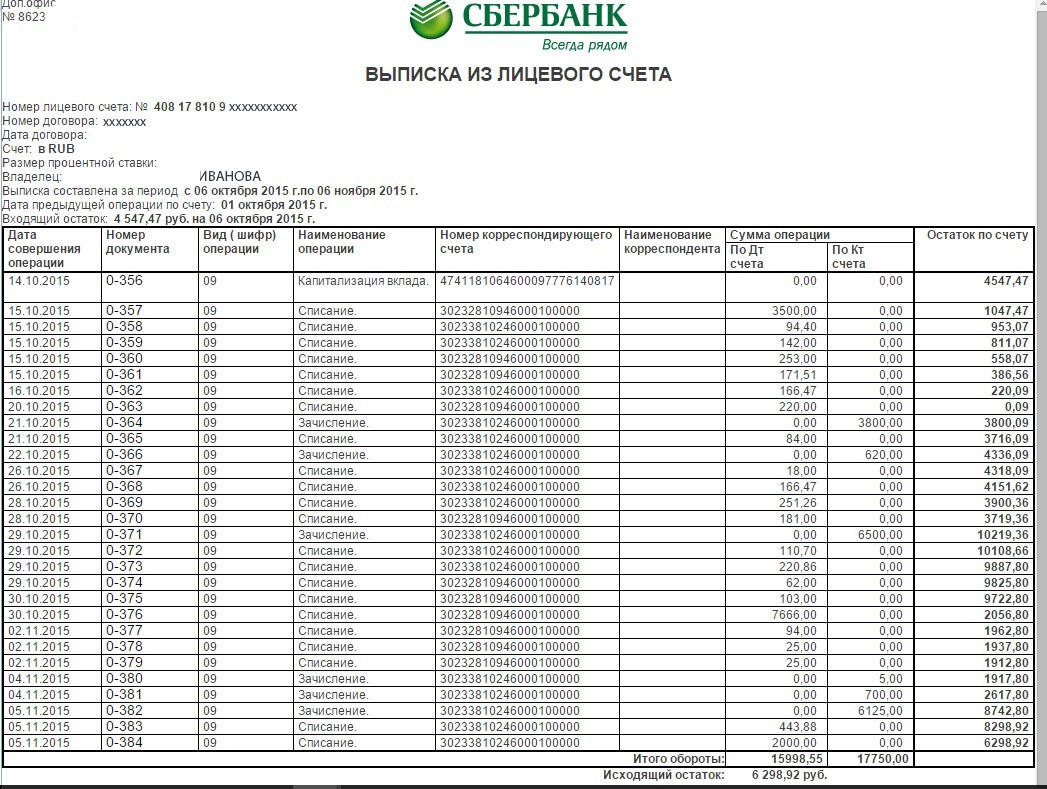
Предложения от Сбербанка:
Если обращаться в офис компании, то вам дадут выписку только по ограниченному периоду, а также есть ограничения по региону обращения. А вот если вы хотите получить информацию за длительный срок, и при том бесплатно, то лучше всего это делать через свой Личный кабинет.
Заказываем выписку через Сбербанк Онлайн
Сразу обращаем внимание наших читателей на то, что прежде, чем проводить какие-либо операции в своем кабинете, вам нужно пройти предварительную регистрацию в данной системе. Как это сделать, подробно описано здесь.
Пошаговая инструкция для получения отчета:
- Для начала вам нужно войти в интернет-систему при помощи своего логина (идентификатора) и пароля. Вход осуществляется с официального сайта банка sberbank.ru (кнопка в правом верхнем углу)
- Далее в личном кабинете выбираете карту, по которой нужно получить выписку и снизу под ее названием выбираете функцию «Развернуть». Так вы сможете увидеть последние 3 операции, проводимые по карте.

- Если вам нужно узнать большее число операций, тогда нажмите на название карты. На новой странице вы увидите уже 10 последних операций, проведенных по ней.
- Если вам нужно получить больше данных, то вам понадобится ссылка «Расширенная выписка».
- Обратите внимание, что можно выбирать конкретный период, за который вам нужна выписка.
Для того, чтобы распечатать полученные вами данные, вам нужно в верхней части страницы нажать на ссылку «Распечатать выписку». Рядом будет ссылка «Расширенная выписка», где вы можете получить информацию по вашей карте за больший период времени, а также распечатать ее.
Кроме того, вы можете получить ее в виде электронного документа, если нажмете на ссылку «Заказать на электронную почту». На вашу почту, указанную при регистрации карты, придет документ, который вы также сможете в последствие распечатать, либо переслать другому человеку.
На вашу почту, указанную при регистрации карты, придет документ, который вы также сможете в последствие распечатать, либо переслать другому человеку.
Услуга является бесплатной, а вот при ее заказе в отделении придется платить. Примечательно, что заказать детализацию счета возможно только по ныне действующему счету, если вы закрыли карточку, получение отчета невозможно.
Заказ выписки через мобильное приложение “Сбербанк Онлайн”
Обратите внимание, что похожую операцию можно совершить через мобильное приложение, которое является аналогом интернет-банкинга. Отличия незначительные – вы самостоятельно скачиваете приложение и проходите в нем регистрацию также по логину и паролю с чека, а затем выполняете вход при помощи 5-ти значного кода, который придумываете самостоятельно.
Какие действия нужно будет совершить:
- Войдите в приложение при помощи своего кода,
- В разделе «Карты» нажимаете на название той программы, которая вас интересует,
- Откроется новая страница с описанием карты, вам нужно пролистать страничку вниз, система автоматически покажет вам последние операции в размере 10-ти штук,
- Если вам нужно больше данных, прокрутите страничку до самого конца и нажмите на ссылку «Полная банковская выписка»,
- Вам предложат на выбор три варианта периода отчета — за неделю, месяц или вы можете самостоятельно указать нужный срок.
 Выберите один из вариантов и откройте отчет удобным для вас способом.
Выберите один из вариантов и откройте отчет удобным для вас способом.
Оригинальные отзывы по этой теме мы собрали здесь, отзывы настоящих людей, много комментариев, стоит почитать.
Какими еще методами можно воспользоваться? Нужные вам данные можно также запросить через смс, в банкомате, в отделении компании, все они перечислены здесь.
Таким образом, мы рассмотрели с вами все варианты получения выписки по счету карты при помощи интернет-банкинга «Сбербанк Онлайн».
Рубрика вопрос-ответ:
2020-01-27 15:34
Виктория
В переводе были потеряны деньги между PayPal и сбербанком, для поиска средств PayPal просит выписку по Банковскому счёту и копию паспорта. При отправке выписки по дебетовой карте полученной в pdf в сбербанк онлайн, PayPal сообщил, что им нужна именно выписка ПО СЧЁТУ, а не ПО КАРТЕ. Как можно получить эту выписку?Посмотреть ответ
Скрыть ответ
Отвечает Елена Шаромова, эксперт по кредитным и финансовым продуктам
Виктория, данная выписка предоставляется по карточному счету, она единая. Вполне возможно, что у вас просят выписку по какой-то определенной форме, уточните какой именно и закажите в отделении
Вполне возможно, что у вас просят выписку по какой-то определенной форме, уточните какой именно и закажите в отделении2019-11-06 18:02
Александра
Здравствуйте, как можно получить выписку с моего счета в сбербанке, если я нахожусь за рубежом. Мне нужна информация о моем доходе в России, то есть о поступающей пенсии. Саму пенсию получает моя сестра по доверенности. Может ли она получить выписку со счета, обратившись в отделение банка?Посмотреть ответ
Скрыть ответ
Отвечает Елена Шаромова, эксперт по кредитным и финансовым продуктам
Александра, да, ваша сестра может получить выписку по доверенности, должны выдать. Вы можете её заказать также через свой Личный кабинет в системе Сбербанк Онлайн2019-10-18 11:49
Ольга
Добрый день! Мне необходимо сделать выписку со всех счетов за 2018 год, принадлежащих мне. Как это сделать?Посмотреть ответ
Скрыть ответ
Отвечает Елена Шаромова, эксперт по кредитным и финансовым продуктам
Ольга, вам нужно сделать запрос через Личный кабинет в Сбербанк Онлайн. Просто заходите в описание нужной карты, далее указываете период, за который вам нужна информация
Просто заходите в описание нужной карты, далее указываете период, за который вам нужна информация2019-02-26 13:38
Ида
А через сколько дней я получу на имэйл выписку, если я заказала ее в ЛК?Посмотреть ответ
Скрыть ответ
Отвечает Елена Шаромова, эксперт по кредитным и финансовым продуктам
Ида, если вы указали верные контактные данные, выписка должна прийти в тот же день, максимум — на следующий. Если во входящих нет, посмотрите папку «Спам» Если вы хотите узнать, как получить кредит без отказа? Тогда пройдите по этой ссылке. Если же у вас плохая кредитная история, и банки вам отказывают, то вам обязательно необходимо прочитать эту статью. Если же вы хотите просто оформить займ на выгодных условиях то нажмите сюда.Если вы хотите оформить кредитную карту, тогда пройдите по этой ссылке. Другие записи на эту тему ищите здесь.
Читайте также:
Поделитесь информацией с друзьями:
Добавьте свой отзыв или комментарий ниже:
Как посмотреть графическую выписку в Сбербанк онлайн: полная инструкция
В Сбербанк Онлайн клиент имеет возможность просматривать все операции по карте. Одним из способов, помогающих в этом выступает так называемая графическая выписка Сбербанка, что это и как работает расскажем в данной статье.
Одним из способов, помогающих в этом выступает так называемая графическая выписка Сбербанка, что это и как работает расскажем в данной статье.
Как просмотреть выписку
Изображение выступает визуальным отражением относительно баланса карточки и передвижения средств. Оно имеет вид графиков и потому дает возможность наглядно увидеть тенденцию и состояние своего счета.
Данная опция возможна только для дебетовых карточек (для кредитных продуктов такого сервиса не предусмотрено). Аналогично можно запросить такую же информацию по сберкнижке, в случае, если она отцифрована и имеет статус карточного счета.
Перед тем, как посмотреть графическую выписку в Сбербанке, нужно вначале зайти в свой кабинет. Если сервис не активирован, стоит обратиться за паролем:
- В отделение банка: запросить у менеджера.
- По телефону Центра – получить идентификатор у специалиста.
- В банкомате: получить серию одноразовых паролей для входа.

В интерфейсе Личного меню в центре экрана будут расположены все имеющиеся банковские продукты пользователя. Каждому счету присвоено название. Автоматически оно содержит название продукта и номер карты, по желанию его можно заменить на любое иное, которое упростит его идентификацию клиентом.
Нажав на наименование выбранного пластика, пользователь попадает в раздел детальной информации по ней. В верхнем меню потребуется нажать на Графическая выписка, которая на экране Сбербанк Онлайн представлена в виде двух графиков, характеризующих изменение баланса и движение средств.
Графическая выписка в СбербанкеЧтобы просмотреть только один график, требуется оставить галочку в соответствующей графе:
- Показать изменения баланса.
- Показать движение средств на счету.
По умолчанию, галочки стоят в обоих строчках.
Также имеется возможность задать временной отрезок для получения информации, как посмотреть и настроить: щелкнуть в поле Период и на календаре выбрать начальную дату и граничную.
С помощью кнопки «Показать операции» можно установить на выбор предложенные периоды:
- За неделю;
- За месяц;
- За период (выбрать произвольный интервал).
Также можно вписать даты вручную. Максимальный размер – полгода.
Пошаговая инструкция для просмотра
Ниже на изображениях показано, как войти в личный кабинет онлайн сервиса и получить выгрузки выписки в виде графиков.
Шаг 1. Зайдите в личный кабинет, введя логин и парольШаг 2. Выберите карту, по которой хотите получить информациюШаг 3. Выберите необходимый пункт из списка операцийШаг 4. Определите отрезок времени, за который хотели бы просмотреть сведенияОписание графиков выписки
Графическая выписка Сбербанка Онлайн относительно оборота денег показывает сумму средств за тот день, когда происходило какое-то движение (пополнение, снятие, перевод). Каждые сутки отображены в виде столбца. Так, можно наглядно увидеть, как расходуются средства за определенный промежуток времени.
Оси на графике обозначают:
- Горизонтальные: даты.
- Вертикальные: оборот в валюте счета.
Цвет столбца обозначает положительный или отрицательный баланс:
- Зеленый: сумма пополнений выше, чем расход за день.
- Оранжевый: величина пополнений меньше, чем расходы.
Первые находятся в верхней части графика, вторые – ниже 0, т.к. выступают отрицательными величинами.
Сведения о балансе показаны в виде линии, соединяющей точки за каждый день. Точка обозначает размер остатка за конкретный день. Таким образом, можно просмотреть, как изменялся за указанное время остаток. Если навести курсор на одну из точек, можно увидеть сумму остатка в этот день.
График изменения баланса по картеПо карточке с овердрафтом (при расходовании заемных средств) показана сумма долга без учета комиссии и процентов.
Изучая отзывы пользователей, можно заметить частый вопрос: почему недоступна данная опция. Как поясняют менеджеры самой финансовой организации, в определенный период существовала техническая проблема, мешающая отображению информации. На сегодня она исправлена. Если же пользователь при запросе информации видит сообщение, что она временно недоступна, стоит позвонить в Контактный Центр или написать на адрес техподдержки. Вероятно, возникла проблема непосредственно для данного платежного инструмента. Сотрудники свяжутся с клиентом, выявят причину и устранят ее, о чем сообщат дополнительно.
Как поясняют менеджеры самой финансовой организации, в определенный период существовала техническая проблема, мешающая отображению информации. На сегодня она исправлена. Если же пользователь при запросе информации видит сообщение, что она временно недоступна, стоит позвонить в Контактный Центр или написать на адрес техподдержки. Вероятно, возникла проблема непосредственно для данного платежного инструмента. Сотрудники свяжутся с клиентом, выявят причину и устранят ее, о чем сообщат дополнительно.
Заключение
Владение информацией о движении средств на дебетовых карточках — важный момент при контроле за собственными средствами. Банковское учреждение предоставляет клиентам такую возможность, как проверку проведенных транзакций и состояние карточного баланса. Наиболее комфортный способ проанализировать всю ситуацию — воспользоваться графиками из Личного кабинета.
- Поделиться
- Нравится
- Твитнуть
- Класс!
- Нравится
Выписка с расчетного счета Сбербанка: образец, как получить
Выписка с расчетного счета Сбербанка — документ, содержащий краткие сведения о клиенте (ИП, юридическом лице) и подробную информацию о движении денег на счету. Иными словами, это документ об операциях компании или предпринимателя. В днем отражаются объемы поступлений и затратные транзакции.
Иными словами, это документ об операциях компании или предпринимателя. В днем отражаются объемы поступлений и затратные транзакции.
Сфера применения
По законодательству выписка с расчетного счета (РС) может использоваться для оформления бухгалтерских документов, составления отчетности для ФНС и подтверждения реквизитов предприятия.
Не нужно путать бумагу из банка со справкой об открытых РС, которая применяется при ликвидации/реорганизации компании, составлении бизнес-плана, ведения переговоров или решения иных задач. Она оформляется не в банке, а в налоговой инспекции. В документе содержатся сведения о перечне счетов, которые открыты компанией или юрлицом, регистрационные данные и названия финансового учреждения.
С помощью выписки с РС можно решать ряд вопросов:
- Вести отчетность и контролировать движение финансов в предприятии.

- Использовать бумаги для доказательства в суде (при возникновении конфликтных ситуаций).
- Сравнивать информацию, которая содержится в справке, внутренней документации ИП или компании.
- Применять для доказательства ошибочности снятия денежных средств. При обнаружении ошибки нужно обратиться в Сбербанк и потребовать решения возникшей ситуации.
Содержание
Справка из банка по расчетному счету, выданная Сбербанком, имеет разную форму в зависимости от способа получения (через мобильное приложение, офис или ЛК). В ней содержится:
- номер РС клиента;
- день выдачи прошлой выписки;
- реквизиты бумаг, согласно которым проводился оборот средства по РС;
- остаток денег;
- суммы кредитных и дебитных операций.
Выписка из расчетного счета сразу обрабатывается бухгалтерией, а информация из нее вносится в специальную базу.
Сбербанк обязан предъявить справку по первому запросу клиента с учетом установленного срока и порядка.
Как получить выписку с расчетного счета Сбербанка — онлайн и офлайн
По законодательству выписка выдается в электронном или бумажном виде:
- Справка, выданная онлайн, содержит электронную цифровую подпись, подтверждающую получение от соответствующего банка. Преимущество способа в возможности заказать документ из дома или офиса без посещения отделения финансовой организации. Для получения нужно иметь данные для входа в личный кабинет, после чего авторизоваться в системе. Заказ осуществляется через ПК или приложение Сбербанка на мобильном телефоне.
Для получения справки со сведениями о деньгах на РС необходимо зайти в ЛК, выбрать интересующий счет, нажать на него курсором и перейти по ссылке «Сформировать выписку». При желании можно указать период, за который выдается информация.
- Бумажная версия выдается в отделении организации. Ее предпочитают ИП и компании, которые доверяют стандартным носителям, ведь при таком способе отсутствует риск перехвата важной информации.
 Для заказа требуется паспорт, договор (по запросу) или доверенность (если справку получает доверенное лицо). Работник банка проверяет полномочия человека, обратившегося за документом, а после оказывает услугу.
Для заказа требуется паспорт, договор (по запросу) или доверенность (если справку получает доверенное лицо). Работник банка проверяет полномочия человека, обратившегося за документом, а после оказывает услугу.
Альтернативные способы получения — через банкомат (услуга платная) или через СМС.
Выписки по РС Сбербанка хранятся в картотеке, сортируются по номеру РС и выдаются бесплатно. После получения бумаги заявитель должен убедиться в наличии необходимой документации, подтверждающей проведение транзакций.
Выписка Сбербанк Бизнес Онлайн
Для чего нужна выписка в Сбербанк Бизнес Онлайн
Выписка по счету Сбербанк Бизнес Онлайн позволяет бухгалтерии занести в учетную программу движения денежных средств, а руководителю проконтролировать расходные и приходные операции по счету.
По данным выписки анализируются денежные потоки фирмы: размер произведенных ей оплат, объем полученной предприятием выручки. Выписка информирует также о сумме банковской комиссии, об инкассовых списаниях, которые осуществляет не сама организация, а контрагенты в одностороннем порядке (как привило это оплаты в пользу бюджета и фондов по требованиям, решениям и актам проверок).
С разнесения выписок начинается любое восстановление бухгалтерского учета, так как в них содержится информация по движению денежных средств, отвечающая критериям полноты и достоверности. Теперь необходимо разобраться, как сделать выписку в Сбербанк Бизнес Онлайн.
Как в Сбербанк Бизнес Онлайн распечатать выписку
При открытии Сбербанк Бизнес Онлайн вы попадаете на главную страницу. Слева перечислены в столбик все разделы данной программы.
Необходимо развернуть раздел «Услуги»:
- Далее раздел «Рублевые операции» и выбрать пункт «Выписки по рублевым счетам».
- Справа в основном окне появится список выписок по дням. Выбираем нужный день, кликаем правую кнопку мыши. Выбираем пункт «Печать»
- И видим, что программа позволяет вывести на печать выписку в 5 различных вариантах: обычная выписка, с арестами и ограничениями, расширенная, обычная с приложениями и расширенная с приложениями.
Выписка обычная – данная печатная форма является общей и отражает дату операции, номер документа, БИК банка корреспондента, корреспондирующий счет, сумму по дебету/кредиту.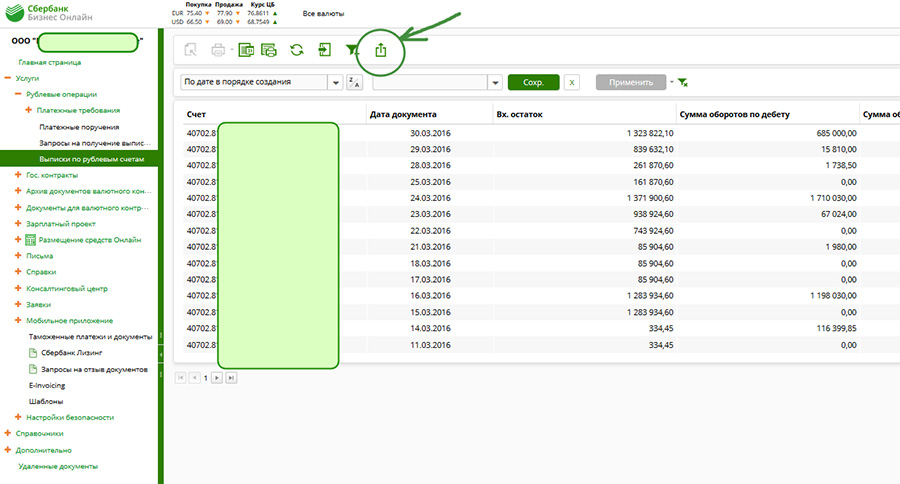
Выписка с арестами и ограничениями – аналогичная форма выписки, дополненная информацией об ограничениях, наложенных на предприятие (как правило, это картотека с долгами фирмы, предъявленными ей банком, а также аресты по судебным решениям).
Выписка расширенная – позволяет увидеть не только дату операции, номер документа, БИК банка корреспондента, корреспондирующий счет, сумму по дебету/кредиту, но и наименование, реквизиты контрагента, а также назначение платежа. Данная печатная форма выписки является оптимальным для руководителя.
Выписка с приложениями (обычная) – повторяет первый вариант выписки и формирует первичные документы по каждой операции.
Выписка расширенная с приложениями – повторяет третий вариант выписки и формирует первичные документы по каждой операции. Это наиболее полная и удобная для бухгалтера форма выписки.
Каждый из вариантов печатной формы выписки можно предварительно просмотреть, сохранить в формате PDF, WORD или EXCEL.
В окне предварительного просмотра находится кнопка «Печать» и там же есть кнопка «Скачать», скачивание осуществляется по умолчанию в формате PDF.
Также в Сбербанк Бизнес Онлайн формируется выписка за период. Вверху над окном со списком выписок по датам есть панель инструментов. Иконка «Лист и календарь» обозначает кнопку формирования выписки за период. Нажав на нее, вам необходимо будет заполнить таблицу, выбрав:
- номер расчетного счета,
- вид выписки,
- период, за который она нужна,
- выведение на печать дебетовых/кредитовых оборотов,
- наименование и ИНН контрагента (по желанию),
- а затем нажать кнопку «Печать».
Бывают ситуации, когда остаток на счете не совпадает с операциями по выписке. Как правило, это возникает, когда выписка за день сформирована еще не полностью. Или в конце предыдущего дня была списана комиссия банка, но выписка до сих пор не обновилась.
В программе предусмотрена возможность сделать Запрос выписки Сбербанк Бизнес Онлайн. Этот пункт также находится в разделе «Услуги» — «Рублевые операции». Справа над основным окном есть панель инструментов. Необходимо нажать на иконку «Плюсик», выбрать расчетный счет и период выписки.
Этот пункт также находится в разделе «Услуги» — «Рублевые операции». Справа над основным окном есть панель инструментов. Необходимо нажать на иконку «Плюсик», выбрать расчетный счет и период выписки.
Данный запрос не требует подписи, его просто необходимо сохранить (иконка «Дискета»), отправить в банк (иконка «Конверт»).
Все аналогичные операции можно проделать и по валютному счету. Слева есть раздел «Валютные операции», в нем пункты «Выписки по валютным счетам» и «Запрос на получение выписки по валютным счетам».
Сбербанк Бизнес Онлайн: как выгрузить выписку
Выписку можно выгрузить в различных форматах. Часть из них подходят для дальнейшего использования в учетной бухгалтерской программе, другие форматы удобны, если необходимо наладить работу с таблицами. Для того, чтобы выгрузить выписку в Сбербанк Бизнес Онлайн, нужно вверху над окном со списком выписок по датам на панели инструментов нажать кнопку «Экспорт» (иконка «Лист и стрелка») и заполнить таблицу, выбрав:
- Формат (1С, Excel, DBF, SWIFT MT940, текстовый),
- Период выписки,
- Номер расчетного счета,
- Выведение на печать дебетовых/кредитовых оборотов,
- а затем нажать кнопку «Экспортировать».

Экспорт выписки Сбербанк Бизнес Онлайн в 1С.
Выгрузить выписку в формат, подходящий для 1С можно двумя способами. Первый описан в предыдущем пункте.
Второй реализуется через разделы программы, находящиеся слева на главном экране. Внизу страницы необходимо выбрать раздел «Дополнительно», далее «Мастер импорта/экспорта», пункт «Экспорт документов» и заполнить форму, по аналогии с приведенным выше образцом.
Видео инструкция
В дальнейшем данный файл подходит для импортирования в программу 1С, что значительно экономит рабочее время и избавляет от необходимости разносить выписку вручную.
Тем не менее, данный способ требует контроля со стороны бухгалтера, чтобы удостовериться в том, что все операции были отражены в программе корректно. Для этого нужно проверить и при необходимости изменить вид приходной/расходной операции, выставить счета учета и указать аналитику.
Читайте также:
Какой вклад в Сбербанке самый выгодный
Выписка по карте через Сбербанк Онлайн
Как распечатать выписку в Сбербанк Бизнес Онлайн
Популярность системы дистанционного обслуживания Сбербанк Бизнес Онлайн обусловлена ее широкими функциональными возможностями. По сути, программный комплекс позволяет вести при помощи интернета любую бизнес деятельность, осуществляя необходимые финансовые операции. Кроме того, Сбербанк Онлайн предоставляет серьезный инструментарий по обработке и анализу результатов деятельности, в том числе по контролю над состоянием счета путем осуществления распечатки выписки по нему. Не удивительно, что многих клиентов банка интересует вопрос о том, как именно следует осуществлять печать этих документов.
Содержание [Скрыть]
Подробнее про распечатку выписок
Полный перечень возможностей АС Сбербанк Бизнес Онлайн содержится в руководстве пользователя, размещенном на официальном портале лидера банковского сектора страны по адресу http://www. sberbank.ru/common/img/uploaded/banks/uploaded_seb/files/sbbol_doc.pdf.
sberbank.ru/common/img/uploaded/banks/uploaded_seb/files/sbbol_doc.pdf.
Естественно, в инструкции подробно описывается и то, как именно пользователь может распечатать такой важный и необходимый документа, как выписка по рублевому или валютному счету. В обоих случаях процедура и последовательность предпринимаемых действий практически не отличаются друг от друга.
Характерной особенностью работы в личном кабинете сервиса Сбербанк Онлайн выступает наличие нескольких способов выполнения практически любой операции, необходимой пользователю. Это касается и распечатки выписки, которая может производиться по одному из следующих вариантов:
- Печать уже сформированных отчетов за день с ручным выбором нужного;
- Просмотр перечня выписок, выбор необходимых и последующая печать выбранных документов;
- Распечатка выписки по счету за определенный период, информация по которому интересует пользователя.
Учитывая наличие нескольких вариантов распечатки выписок, становится очевидным, что команда на печать нужного документа может даваться пользователем из различных окон и разделов меню программы, например, при открытии:
- Перечня автоматически или вручную сформированных выписок.
 Для этого потребуется воспользоваться значком с изображением принтера;
Для этого потребуется воспользоваться значком с изображением принтера; - Формы просмотра документа перед распечаткой. В этом случае применяется значок с лупой;
- Списка финансовых операций, проведенных по счету. В подобной ситуации необходимо использовать кнопку с рисунком календаря, чтобы выбрать интересующий пользователя период времени.
Как распечатать выписку в Сбербанк Бизнес Онлайн?
Процедура распечатки выписки, предусмотренная сервисом дистанционной работы с клиентами Сбербанк Бизнес Онлайн, достаточно проста.
Она состоит из нескольких этапов, каждый из которых может быть выполнен различными способами. Выбор конкретного варианта действий всегда предоставляется пользователю.
Выбор выписки
Для выбора интересующей пользователя выписки необходимо перейти по следующим разделам меню:
- Сначала активировать кнопку «Услуги»;
- Затем выбрать «РКО» и нужную клиенту валюту, так как допускается ведение выписок как по рублевым, так и по валютным операциям;
- Далее перейти к подразделу меню «Информация о движении средств».

В результате, откроется окно с перечнем выписок за каждый день по указанному рублевому или валютному счету, автоматически сформированных системой или созданных ранее непосредственно пользователем. При этом необходимо помнить, что сервис позволяет производить печать трех видов подобных документов:
- Выписка из выбранного лицевого счета, обычно сформированная за какой-либо день;
- Расширенная выписка за определенный период времени, указанный пользователем;
- Выписка по счету с приложениями.
Формирование выписки за текущий день
Для того, чтобы сформировать выписку по счету за определенный день, необходимо найти указанную дату, после чего нажать на значок с изображением карандаша и листа бумаги. Программа автоматически откроет окно с документом, созданным с учетом установленных настроек сервиса. При необходимости его можно предварительно посмотреть, воспользовавшись значком с лупой, или сразу напечатать, для чего потребуется нажать кнопку с принтером.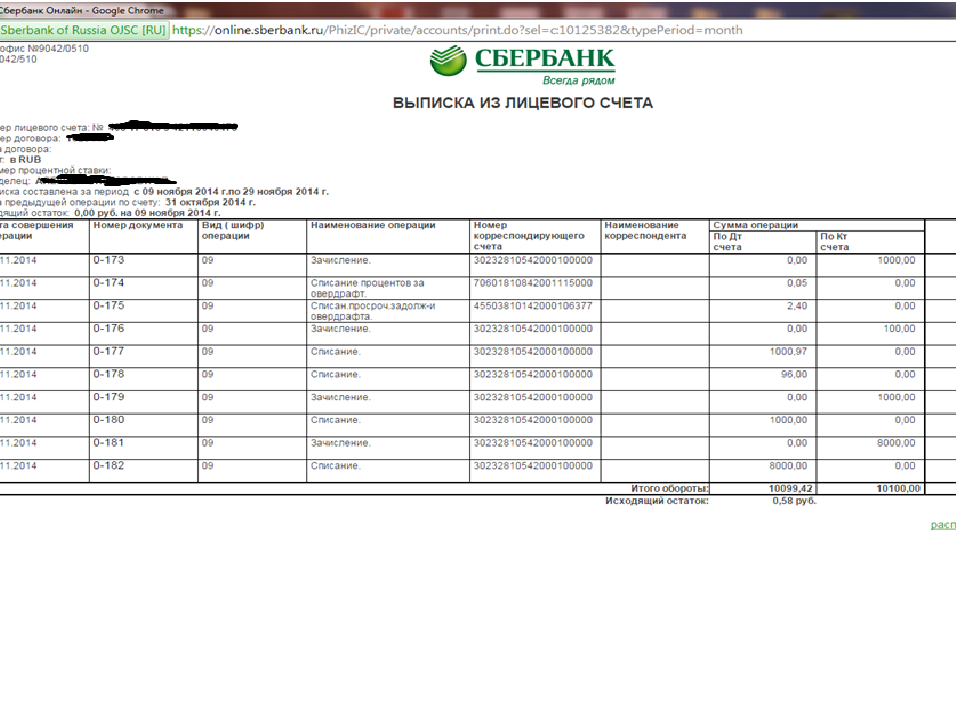
Еще одной возможностью, предоставляемой Сбербанк Онлайн, выступает просмотр документов, информация из которых вошла в выписку из банка. Для перехода к списку платежек достаточно активировать вкладку «Документы».
При желании создать выписку до окончания дня следует выбрать «Услуги», затем «РКО», после чего последовательно нажать такие разделы меню: «Запросы на получение данных», «Создать новый документ», а затем указать интересующую дату. В завершение операции требуется сохранить полученную выписку, нажав на кнопку с изображением дискеты.
Формирование выписки за выбранный период
Аналогичные описанным выше действия следует предпринять при желании сформировать выписку за определенный период времени. Для этого в окне перечня выписок следует нажать кнопку с изображением календаря и цифрой 31. В результате произведенных операций программа откроет новое окно, в котором необходимо указать тип выписки (обычная или расширенная), а также выбрать один из возможных периодов:
- Текущий день;
- Закончившийся день;
- Последние 3 суток;
- Конкретный период с указанием даты начала и окончания.
Предварительный просмотр выписки в Сбербанк Бизнес Онлайн
Для просмотра любой сформированной выписки достаточно нажать кнопку с изображением лупы. После этого на экран выводится окно, показывающее как именно будет выглядеть документ при печати.
Печать выписки
Для распечатки документа можно воспользоваться одним из нескольких доступных пользователям сервиса Сбербанк Бизнес Онлайн способов. В их число входят:
- Нажатие кнопки с изображением принтера;
- Использование контекстного меню, один из пунктов которого всегда предлагает распечатать открытый в данный момент документ;
- Применение сервиса формирования документа вручную, который на одном из завершающих этапов также предлагает сохранить и распечатать выписку.
Печать сводной выписки за период
Для того, чтобы произвести распечатку выписки по интересующему клиенту счету из системы Сбербанк Онлайн, достаточно выполнить три действия.
- Во-первых, сформировать документ, для чего требуется воспользоваться приведенным выше описанием.
- Во-вторых, выбрать в процессе создания выписку нужный пользователю период времени.
- В-третьих, осуществить печать одним из доступных и также описанных ранее способов.
Настройки выбранного периода
Настройки выбранного периода позволяют формировать четыре типа документов, включая выписки за текущий и прошедший дни, за 3 последних дня, а также за любой указанный пользователем промежуток времени. В последнем случае клиент системы самостоятельно определяет начало и окончание интересующего его временного периода.
Печать выписки с приложенными документами
Для распечатки выписки, включающей нужные пользователю приложения, требуется в режиме предварительного просмотра активировать контекстное меню, после чего выбрать соответствующий его раздел. Программа автоматически сформирует нужный документ и выполнит его печать.
Экспорт выписок в другие программы
Для экспорта созданных в системе выписок в 1С или другие бухгалтерские программы следует воспользоваться разделом меню «Дополнительно». Затем необходимо выбрать интересующую пользователя программу, после чего начать выгружать данные нажатием кнопки «Экспорт».
Как получить выписку со счета Сбербанка
Одним из наиболее часто запрашиваемых документов при оформлении виз в разные страны является подтверждение наличия достаточного количества финансовых ресурсов для путешествия и гарантии возвращения на родину. Многие граждане РФ являются клиентами Сбербанка, поэтому в этом финансовом учреждении им проще сделать необходимую справку.Выписка из счета Сбербанка на визу выдается Клиенту при личном обращении в одно из отделений банка.
Какую информацию содержит выписка
Выписка из лицевого счета Сбербанка для регистрации или любой другой визы может быть двух видов:
- выписка о количестве денег на счету карты;
- выписка о статусе и транзакциях за определенный период времени.
Если дебетовая карта отсутствует, то кредитная карта может прийти на выписку для оформления визы.Главное, проверить, нет ли на этой карте долгов.
Документ оформлен на официальном бланке Сбербанка, на нем должна быть печать учреждения и подпись отделения.
Обязательная информация, которую необходимо указать в справке:
- номер банковского счета банка; Остаток
- — сумма денежных средств на момент начала и окончания отчетного периода;
- операций по зачислению и списанию денег;
- баланс финансов.
Самое главное, что необходимо учитывать при составлении данного документа — это наличие достаточной суммы денег в соответствии с требованиями страны, в которую планируется поездка.
Какие ситуации необходимы
Для оформления визы выписка из лицевого счета карты Сбербанка в 2019 году может понадобиться в следующих случаях:
- подтверждение финансовой состоятельности путешественника;
- подтверждение наличия достаточной суммы денежных средств во время поездки в конкретную страну в соответствии с ее требованиями.
Сотрудники иммиграционных служб и консульств запрашивают этот сертификат, чтобы подтвердить, что соискатель визы имеет стабильно высокий доход в своей стране и не намеревается иммигрировать и зарабатывать нелегально.
Кроме того, такой сертификат является гарантией того, что путешественник сможет оплатить все расходы во время поездки, а при необходимости — билет в обратном направлении.
Как оформить выписку по карте Сбербанка
Перед тем, как получить выписку на карту в Сбербанке, следует уточнить, какой формат документа требуется конкретно в консульство страны, в которую вы собираетесь поехать.Чаще всего требуется информация об официальном бланке банка, но иногда бывает достаточно выписки из банкомата.
Личное обращение
Сделать выписку с кредитной карты на визу в Сбербанке, посетив местное отделение банка. При личном общении с сотрудником банка вы гарантированно получите тот тип справки, который требуется от вас в консульстве. Для этого нужно объяснить сотруднику, какая информация должна содержаться в этом документе.
Кроме того, при посещении банка вы можете воспользоваться другими дополнительными услугами финансового учреждения и получить консультацию специалистов.
Документ могут предоставить сразу на месте или предложить вам по электронной почте. Но, взяв справку лично, вы получите корпоративный бланк, заверенный подписью филиала отделения и Круглую печать банка; Почта часто отправляет только информацию о денежном остатке на счете и транзакциях.
Получение информации через банкомат
Если мини-выписка на карту Сбербанка принимается как подтверждение наличия средств в консульствах, достаточно найти ближайший инвестиционный банкомат, вставить карту, ввести ПИН-код, затем выбрать «Информация и услуга» раздел, далее — сервис «История карт».
Банкоматвыдаст вам чек, в котором будет указана информация о движении средств на карте за последние три месяца. Услуга платная — с карт списано примерно 15 руб. Ниже приведен образец проверки.
Мобильный банкинг
Способ получения информации о состоянии счета с помощью SMS доступен только пользователям, подключившим услугу «Мобильный банк». Стоимость предоставления услуги зависит от тарифа оператора; Обязательно проверяйте состояние баланса по телефону перед отправкой запроса, так как при отсутствии денег вам будет отказано в предоставлении информации.
Несмотря на простоту этого метода, этот вариант не подходит в качестве документального подтверждения наличия средств для консульства, но позволяет проверить состояние банковского счета до того, как будет подготовлена выписка.
Для того, чтобы узнать баланс, нужно отправить SMS на номер 900 с текстом «Баланс ****», «Баланс ****» или «Баланс ****», где вместо ** ** необходимо указать последние 4 цифры номера карты. В ответ последует сообщение, в котором будет указан баланс на счете на данный момент.
Если вы отправите SMS с текстом «История ****» или «История ****», то в ответном SMS-сообщении появится информация о последних 10 процентных операциях с указанием точного времени их выполнения. поведение.
Личный кабинет на сайте Банка
Узнать о состоянии счета в Сбербанке также можно онлайн, через личный кабинет на сайте учреждения:
«Почта России» или на почту
Получить информацию о состоянии счета можно как по электронной почте, так и отправив Почтой России.В первом случае услуга предоставляется бесплатно, во втором ее необходимо оплатить согласно тарифу.
Достоинством этого метода является возможность стабильного получения информации, поскольку данные отправляются ежемесячно: для этого необходимо обратиться в отделение Сбербанка и написать заявку на получение такой услуги.
Мобильные приложения
Владельцы смартфонов могут получить информацию о балансе банковского счета с помощью мобильного приложения Сбербанк онлайн.Приложение доступно на любой мобильной платформе: iOS, Windows, Android.
Регистрация карты через мобильное приложение происходит так же, как и на сайте. Информацию об операциях можно найти, щелкнув значок часов.
В приложении отобразится вся информация о зачислении и списании средств с указанием даты, времени и места проведения операций. Кроме того, если у вас кредитная карта, вам будет предоставлена информация об общей сумме долга плюс проценты.
Выпуск ссылки
Если документ, подтверждающий наличие средств, требуется исключительно с целью подачи документов в консульство, вам может быть выдана справка Сбербанка на визу на английском языке. Для этого вам следует спросить, предоставляется ли такая услуга в отделении, в котором вы подаете апелляцию.
За передачу документа взимается дополнительная плата (от 100 до 200 рублей). Кроме того, сотрудники Сбербанка обычно просят дождаться готового документа в течение трех рабочих дней.
Если в отделении, куда вы обращаетесь с просьбой не оказывать услуги перевода на иностранный язык, перевод выписки из Сбербанка на визу можно произвести через аккредитованное агентство. Консульства требуют, чтобы такой перевод был нотариально заверен.
Поэтому требования к документам ознакомьтесь в том консульстве, в которое вы собираетесь подавать апелляцию.
Узнайте больше о том, как правильно реализовать.
Заключение
У клиентов Сбербанка есть много способов получить информацию о балансе своего банковского счета.Но не каждый из них подходит для официального документа, запрашиваемого у заявителя в консульствах разных стран для оформления визы.
В качестве подтверждения наличия средств при подаче документов на визу, только справка, выданная сотрудниками Банка при обращении в отдел лично, так как такой документ будет оформлен согласно требованиям консульства: на фирменном бланке, за подписью начальника Управления и печатью Банка.
Как получить выписку по карте Сбербанка. Где взять выписку по карте Сбербанка. Как сделать выписку: видео
Безопасность | Сбербанк (Швейцария) AG
1. Интернет-мошенничество и фишинг
1.1 Меры предосторожности при обращении к электронной почте
1.2 Меры предосторожности при онлайн-банке и финансовых услугах
1.3 Меры предосторожности компьютерной системы
2. Незапрашиваемые сообщения
1.Интернет-мошенничество и фишинг
Фишинг, практика использования мошеннических электронных писем и копий законных веб-сайтов для извлечения финансовых данных и другой личной информации от ничего не подозревающих пользователей компьютеров, продолжает изощряться, и клиенты финансовых учреждений все чаще становятся объектами такого мошенничества. Поскольку фишинговые материалы часто выглядят подлинными и могут казаться исходящими от реальных людей, организаций, учреждений или веб-сайтов, предлагаются следующие меры предосторожности:
1.1 Меры предосторожности по электронной почте
- Будьте осторожны при переходе по ссылкам, открытии вложений или загрузке любых файлов из сообщений электронной почты, независимо от типа файла и того, кто их отправил.
- Никогда не открывайте веб-сайт по ссылке, указанной в подозрительном электронном письме. Ссылки и адрес отправителя электронной почты могут быть подделаны.
- Избегайте включения конфиденциальной личной информации в сообщения электронной почты. Лучше позвонить в компанию напрямую.
- С осторожностью относитесь к любому запросу, в котором вас просят выполнить срочное действие (например,g., «Проверка безопасности», «Активация», «Подтверждение» или любой запрос на перевод средств или другие платежи).
1.2 Меры предосторожности при онлайн-банке и финансовых услугах
- Всегда вводите официальный адрес веб-сайта (URL) при входе в финансовое учреждение.
- При входе на веб-сайт проверьте наличие буквы «s» сразу после префикса «http» и значка закрытого замка в правом нижнем углу экрана. Это означает, что и сайт, и соединение зашифрованы.
- С осторожностью относитесь к любому запросу, который просит вас раскрыть или проверить информацию о себе или ваших учетных записях, в частности, пароли или другую информацию, которую поставщик финансовых услуг может использовать для вашей идентификации (например, дату рождения, девичью фамилию матери).
1.3 Меры предосторожности компьютерной системы
- Своевременно обновляйте компьютерное программное обеспечение (например, системные исправления, антивирусное и антишпионское ПО) с помощью последних исправлений безопасности.
- Немедленно обратитесь в соответствующее учреждение, если вы заметите какие-либо отклонения от нормы с вашим банковским счетом или другими онлайн-счетами.
- Если ваш компьютер и / или подключение к Интернету работают нестабильно или неожиданно дают сбой во время сеанса онлайн-банкинга, отключите сеанс и обратитесь за помощью в службу поддержки вашего банка.
2. Незапрашиваемые сообщения
Мошенничество с использованием электронной почты — это распространенный способ, которым воры пытаются украсть вашу информацию. Вот несколько примеров используемых методов:
- Незаконное предложение по электронной почте рекламирует продажу предметов по сниженной или даже нереальной цене с целью получения кредитной карты или другой финансовой информации.Обычно купленные товары не доставляются.
- Запросы на помощь мошенникам обычно предлагают получателю крупные суммы денег в обмен на финансовую помощь. Типичный пример включает запрос информации о банковском счете пользователя, чтобы упростить внесение депозита на счет пользователя. Затем эта информация, вероятно, используется в мошеннических целях.
- Фальшивые электронные письма отправителя якобы исходящие от руководителей организации (например, Джона Доу, генерального директора). Эти электронные письма часто запрашивают личную или конфиденциальную информацию и могут содержать «специальное» предложение для получения ответа.
При обращении в финансовое учреждение или к отправителю для проверки запроса информации используйте только номер телефона, полученный из надежного источника (например, на обратной стороне вашей банковской карты, телефонной книге или выписках по счету).
Sberbank (Switzerland) AG будет периодически связываться с клиентами по различным каналам, таким как электронная почта и телефон, но никогда не будет запрашивать у клиента свои электронные банковские реквизиты на незапрошенной основе.
Спам-сообщения — это целевые, массово распространяемые нежелательные сообщения электронной почты.Эти электронные письма могут содержать предложения о покупке товаров, попытки привлечь внимание к вашему бизнесу или приглашать вас посетить веб-сайт. К сожалению, хотя эти предложения могут показаться законными, многие люди теряют деньги, отвечая на предложения, которые часто являются мошенническими.
Вот несколько советов, которые помогут избежать спама:
- Защитите вашу информацию. Не передавайте личную или финансовую информацию непроверенным или сомнительным организациям или частным лицам.
- Задайте вопрос провайдеру.Знайте, кто это компания, и ее контактную информацию.
- Время на вашей стороне. Остерегайтесь писем, в которых вас просят «действовать немедленно».
- Прочтите мелкий шрифт. Все контракты должны быть составлены в письменной форме и тщательно рассмотрены перед отправкой любого платежа.
- Остерегайтесь бесплатных предложений. Никогда не обменивайте платежную или финансовую информацию по заказу для получения бесплатного товара. Никогда не покупайте ничего, что рекламируется в незапрошенном сообщении.
- Будьте активны в защите своих данных.Рекомендуется периодически оценивать риски, с которыми вы сталкиваетесь при ведении бизнеса в Интернете, и принимать соответствующие меры для обеспечения защиты вашей деловой активности и данных.
Свяжитесь со Sberbank (Switzerland) AG, если вы заметили любую подозрительную активность в аккаунте или столкнетесь с какими-либо событиями, связанными с информационной безопасностью.
Сбербанк
Уважаемые акционеры, клиенты и партнеры!
2018 стал первым годом реализации нашей Стратегии 2020.Его основная цель — выйти на новый уровень конкурентоспособности, который позволит конкурировать с мировыми технологическими компаниями, оставаясь лучшим банком как для населения, так и для бизнеса.
Кроме того, 2018 год был относительно хорошим для российской экономики. Рост ВВП составил 2,3%, причем одним из драйверов роста стало увеличение внутреннего потребления на фоне роста заработной платы и роста потребительского кредитования. Российская экономика успешно пережила период рыночных потрясений, связанных с бегством капитала с развивающихся рынков и ростом геополитической напряженности.Инфляция ускорилась до 4,3%, что привело к ужесточению денежно-кредитной политики со стороны Банка России. Прибыль банков увеличилась по сравнению с 2017 годом и достигла 1,4 млрд рублей — прибыльные банки заработали рекордные 1,9 трлн рублей.
В 2018 году Группа Сбербанка по МСФО показала рекордные результаты — 831,7 млрд рублей. Прибыль на обыкновенную акцию * выросла на 15,4%. Мы достигли рентабельности капитала более 23% и улучшили соотношение операционных расходов к выручке до 34.2%. Наш кредитный портфель вырос во всех сегментах на 16,5%, одновременно улучшив качество.
Финансовые результаты — лишь верхушка айсберга слаженной работы команды Группы Сбербанк. Каждый день мы ставим перед собой и перед организацией задачу создать долгосрочную ценность для вас, наших акционеров, клиентов и партнеров. Наша стратегия сосредоточена на трех приоритетных областях, и я кратко остановлюсь на прогрессе в каждой из них.
Лучший клиентский опыт
и экосистема
В 2018 году мы значительно увеличили масштабы нашей деятельности и расширили клиентскую базу.Количество активных розничных клиентов достигло 92,8 миллиона, и более половины наших новых клиентов — молодые люди в возрасте от 14 до 21 года. Количество корпоративных клиентов увеличилось до 2,28 миллиона в основном за счет малого и среднего бизнеса. Каждый второй предприниматель, открывший свой бизнес в прошлом году, выбрал наш банк своим финансовым партнером.
Ключевым условием для привлечения новых клиентов и поддержания прочных и доверительных отношений с существующими было внедрение персонализированных систем коммуникации в онлайн-каналах, развитие офлайн-каналов, создание лучшего предложения в финансовой и других сферах жизни наших клиентов на основе от понимания их потребностей.
Количество клиентов, использующих цифровые каналы, достигло 65 млн человек и 1,75 млн компаний. Сервисы цифровых решений Сбербанка — одни из самых широко используемых в мире. Мобильное приложение «Сбербанк Онлайн» входит в пятерку самых популярных финтех-приложений по количеству скачиваний. В 2018 году наши клиенты могли переводить деньги в другие банки по номеру телефона получателя, пользоваться мобильным приложением SberKids, услугой «Открытки» и многими другими полезными и удобными функциями.Кроме того, наша работа по улучшению функциональности и клиентского опыта не остается незамеченной клиентами и экспертами: по оценке функциональности и клиентского опыта Сбербанк занял первое место в рейтинге Usability Lab.
Наряду с внедрением новых технологий в цифровые каналы, мы трансформируем клиентский опыт в нашей филиальной сети, который по-прежнему пользуется спросом у клиентов. В 2018 году были запущены биометрические сервисы, и мы начали тестирование предложений нефинансовых продуктов.Подразделение «Торговая сеть» стало самостоятельным сегментом управления, и для повышения качества обслуживания клиентов была создана лаборатория клиентского опыта.
Мы продолжаем развивать уникальную инновационную инфраструктуру для развития финансовых услуг в стране, включая эквайринг на транспорте, платежи по штрих-коду и оказание государственных услуг. Наша платформа недвижимости DomClick, на которой размещено более миллиона объектов недвижимости, стала лидером по результатам всенародного голосования в Рунете в 2018 году.Через DomClick мы выдали четверть всех ипотечных кредитов и почти половину всех ипотечных кредитов, выданных в Москве. Более того, все больше людей обращаются к нашей платформе за дополнительными услугами.
В 2018 году мы провели реструктуризацию корпоративного сегмента бизнеса, создав единое подразделение «Корпоративный и инвестиционный бизнес». Для корпоративных клиентов мы развиваем экосистему на базе Сбербанк Бизнес Онлайн. Для удобства ведения бизнеса мы предлагаем 30 небанковских услуг, которыми в прошлом году воспользовались более 300 тысяч / 300 тысяч предпринимателей.
В рамках развития экосистемы весной 2018 года мы вышли на рынок электронной коммерции, создав СП Яндекс.Маркет, а позже запустили новые платформы Beru.Ru и Bringly.ru, которые нацелены на предоставление лучших предложений для клиентов. как от российских поставщиков, так и с международных торговых площадок.
Технологическое лидерство
Скорость нашего развития и способность удовлетворить самые взыскательные требования наших клиентов зависят от качества и масштаба нашей технологической трансформации.Долгосрочная жизнеспособность Сбербанка зависит от сегодняшних инвестиций в новую технологическую платформу, искусственный интеллект и кибербезопасность.
Создание новой технологической платформы — один из самых амбициозных технологических проектов не только в России, но и в мире. Платформа создана при участии ведущих мировых экспертов и самых талантливых специалистов Сбербанка. Команда, реализующая этот проект, была значительно усилена в 2018 году. Кроме того, мы приняли решение о совместной ответственности бизнес-подразделений и технологических отделов за успешную реализацию.В 2018 году были достигнуты ключевые технологические свойства платформы: надежность, масштабируемость, независимая многопрофильная разработка, подготовлены к тиражированию первые фабрики продуктов. В 2018 году и в начале 2019 года мы перенесли часть функционала на новую платформу.
Сбербанк уже несколько лет занимается разработкой решений на базе технологий искусственного интеллекта. С помощью программных роботов мы принимаем решения о кредитовании, идентификации и других сферах нашей повседневной деятельности.В 2018 году мы решили объединить все инициативы, направленные на развитие искусственного интеллекта, в рамках программы AI Transformation. В результате реализации этой программы, которая займет несколько лет, технологии искусственного интеллекта будут использоваться в каждом из наших процессов и в каждом продукте.
Мы активно развиваем наши компетенции в области кибербезопасности. И уже сегодня Сбербанк — признанный лидер в области кибербезопасности. В 2018 году мы защитили инфраструктуру банка и создали механизм превентивного реагирования на возможные угрозы.Кроме того, мы активно работаем с корпорациями, государством и клиентами над развитием киберграмотности. Летом 2018 года мы организовали первый Международный конгресс по кибербезопасности в России, который собрал несколько тысяч участников из более чем 50 стран мира.
Люди с новыми навыками
в эффективных командах
Радикальные изменения, которые мы решили осуществить, чтобы превратить нашу компанию в технологическую организацию, требуют полной самоотдачи от нашей команды.Потенциал Сбербанка напрямую зависит от потенциала всех членов команды и качества их взаимодействия. Ключевым фактором в разработке среды для совместной работы было наше решение осуществить гибкую трансформацию, направленную на гибкую разработку 100% продуктов и услуг как для внешних, так и для внутренних клиентов.
Успех нашей трансформации напрямую зависит от уровня эффективности инвестиций в человеческий капитал. Сбербанк предлагает разнообразные образовательные программы, в том числе в Корпоративном университете.В 2018 году 34 тысячи руководителей и 213 тысяч специалистов прошли различные тренинговые программы и курсы.
В 2018 году мы запустили проект «Школа 21», направленный на подготовку инженеров и специалистов IT-индустрии. Мы надеемся, что школа сыграет значительную роль в технологическом развитии нашей страны, и наша цель — чтобы выпускники работали в нашей экосистеме.
Мы по-прежнему сосредоточены на развитии корпоративной культуры активного отношения.Важным элементом этого стал запуск нашего корпоративного акселератора стартапов, где сотрудники получают поддержку в развитии собственного бизнеса с перспективой присоединения к экосистеме банка.
Мы стремимся к высокому уровню ответственности и профессионализма внутри организации. Мы соблюдаем требования законодательства во всех юрисдикциях, где мы работаем. Соблюдение принципов и стандартов Кодекса корпоративной этики Сбербанка подтверждено международной сертификацией системы комплаенс-менеджмента банка на соответствие международным стандартам качества ISO.
Я бесконечно благодарен нашим сотрудникам, которые вносят свой вклад в преобразование Сбербанка. Нас объединяет общее стремление к постоянному развитию. Мы хотим превратить банк банк / банк в высокотехнологичную компанию и сделать ее лучшей в мире. И я считаю, что это достижимо.
Мы можем изменить страну к лучшему и гордиться тем, что являемся частью этой важной для россиян экосистемы во имя Сбербанка.
Вредоносное ПО для Android Banker выходит в социальные сети
Во время регулярной охоты на вредоносное ПО наши исследователи обнаружили интересное вредоносное приложение для Android, которое представляло себя онлайн-приложением для авторитетного российского банка «Сбербанк», который является крупнейшим банком в России и Восточной Европе.
В прошлом предпринимались различные попытки атаковать Сбербанк России, и из-за повсеместного распространения мобильных устройств разработчики вредоносных программ также пытались в прошлом атаковать клиентов Сбербанка с их мобильных устройств. Глядя на образец, который мы недавно видели из наших каналов вредоносного ПО, кажется, что это еще одна попытка уникальным образом нацелить пользователей банка.
Обзор:
Вредоносная программа маскируется под приложение для онлайн-банкинга для крупнейшего банка России — Сбербанка.Внешний вид вредоносного приложения был аналогичен оригинальному. Он отображает экран входа в систему, аналогичный исходному приложению, и крадет учетные данные пользователя, как только жертва пытается пройти аутентификацию. После получения учетных данных приложение представляет жертве страницу с описанием технической ошибки и закрывается. Вредоносная программа запрашивает права администратора при установке, что, если разрешено, может вызвать разрушительные последствия для устройства жертвы.
Он также может перехватывать SMS-сообщения и входящие звонки, что может быть шагом к преодолению решений OTP (One Time Password), реализованных банком.Кроме того, это вредоносное ПО также содержит модули, нацеленные на несколько других известных приложений для получения учетных данных.
Техническое объяснение:
Приложение представляет собой онлайн-приложение Сбербанка для Android и при установке запрашивает права администратора, как показано на скриншоте ниже:
Fake приложение и его разрешения |
После активации он отображает экран входа в систему, аналогичный исходному приложению, и может легко соблазнить жертв ввести свои банковские данные.
Мы попытались установить оригинальное Android-приложение Сбербанк онлайн из Google Play Store, но было трудно определить разницу между оригинальным и поддельным приложением. Обратите внимание, что онлайн-приложение Сбербанка, найденное в Google Play Store, не является вредоносным. На снимке экрана ниже показаны оба приложения на телефоне:
Оригинальное приложение против поддельного банка |
Одной из уникальных особенностей этого вредоносного ПО является оригинальное онлайн-приложение Сбербанка.Даже если жертва попытается получить доступ к исходному приложению, вредоносная программа принудительно представит жертве свой поддельный экран входа в систему. Как только пользователь вводит свои данные для входа, они отправляются на сервер управления и контроля (C&C). Учетные данные, отправляемые в C&C, можно увидеть на скриншоте ниже:
Учетные данные, отправленные в C&C |
Как только вредоносная программа выполняет кражу учетных данных отображает экран с извинениями за техническую неисправность и закрывается.Экран ошибки выглядит, как показано ниже:
Страница ошибки после входа в систему |
Но вредоносное ПО не останавливается на этом. Он также регистрирует несколько служб и широковещательных приемников, которые были разработаны, чтобы оставаться постоянными. Ниже приведены основные функции, предоставляемые этим вредоносным ПО:
- Отправка SMS-сообщений,
- Перехват SMS-сообщений
- Функции звонков
- Перехват звонков
- Таргетинг на другие известные приложения через оверлейные экраны
Отправка SMS-сообщений:
Вредоносная программа предназначена для приема команд от C&C сервера, что позволяет разработчику вредоносной программы отправлять SMS-сообщения с зараженного устройства на любой номер.На следующем снимке экрана показано, как реализована функциональность:
Функциональность отправки SMS |
В приведенном выше фрагменте кода paramString12 и ‘paramString1’ были номер и текстовое сообщение, отправленное C&C сервером, соответственно. Злоумышленник может отправить любое сообщение на любой номер.
Перехват SMS-сообщений:
Вредоносная программа перехватывала SMS-сообщения, собирала данные SMS в файл и запускала службу Android, отвечающую за отправку файла на удаленный C&C сервер.
На следующем снимке экрана показана логика, реализованная для этой функции:
Фрагмент кода перехвата SMS |
Мы также заметили, что C&C сервер ответил на запросы. Присылайте детали по СМС. Вредоносное ПО было разработано для работы с компонентом веб-просмотра Android, позволяя ему извлекать JavaScript из ответа C&C сервера и действовать соответствующим образом.
На снимке экрана ниже показано местоположение, полученное от C&C сервера:
Место для отправки данных SMS |
На скриншоте ниже показаны данные, отправленные удаленному C&C серверу.
Информация о SMS в HTTP-запросе |
Функциональность звонков:
Эта вредоносная программа также может позвонить на любой номер, который хотел злоумышленник.Это может стоить жертве в зависимости от количества звонков и типа звонков (платные, международные и т. Д.), Совершаемых вредоносным приложением. Функциональность была встроена в класс под названием «MeSystem». Этот класс отвечал за извлечение номеров из ответа C&C сервера и выполнение вызовов на эти номера. На скриншоте ниже str — это строка, полученная от C&C.
Функции звонков |
Перехват звонков:
Во вредоносном приложении также реализована функция перехвата звонков.В настоящее время мы обнаружили, что он собирал информацию только о телефонных номерах для входящих звонков и продолжительности звонка. Звонки не записывались.
Снимок экрана, приведенный ниже, был сделан, когда устройство получило звонок и вредоносное ПО отправило данные на C&C сервер.
Подробная информация о звонках в HTTP-запросе |
Функциональность наложения:
В дополнение к приложению, предназначенному для работы со Сбербанком, это вредоносное ПО было :
-Whatsapp.
-приложение Google Play Store.
-VTB 24 Банковское приложение.
Список целевых приложений был отправлен удаленным C&C сервером и хранится локально приложением, как показано ниже:
URL-адреса для поддельных экранов входа в систему |
Поле «имя»
оправдывает имена пакетов приложения, так что всякий раз, когда открывается какое-либо приложение из вышеупомянутого списка, вредоносная программа обнаруживает его и накладывает фальшивый экран входа в систему в соответствии с URL-адресом, указанным для соответствующего имени пакета.
Поддельные страницы входа, полученные с этих URL-адресов, имеют то же представление, что и исходные. Как только пользователь вводит свои учетные данные, они отправляются на C&C сервер, и реализуется та же функция отображения технической ошибки.
На следующих снимках экрана показана поддельная страница входа в приложение онлайн-банкинга ВТБ-24 и учетные данные, отправляемые в C&C:



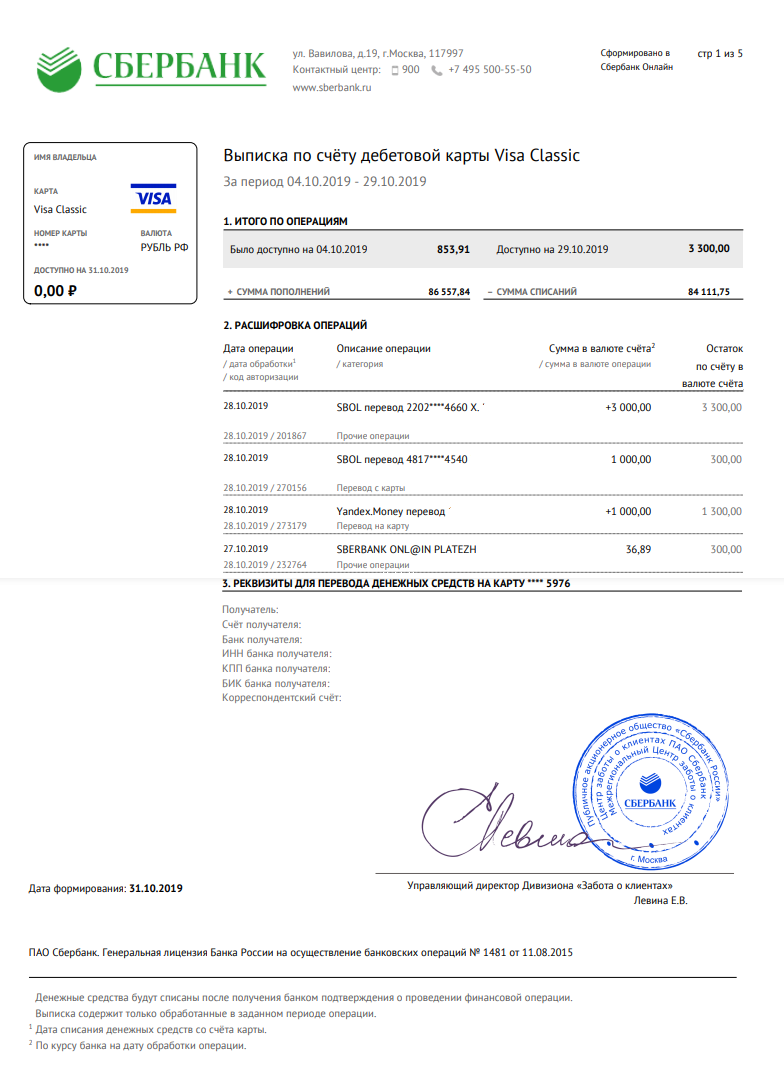


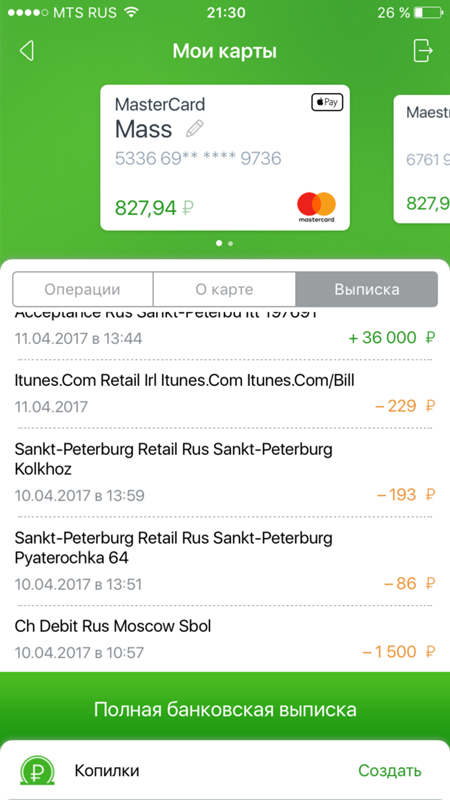
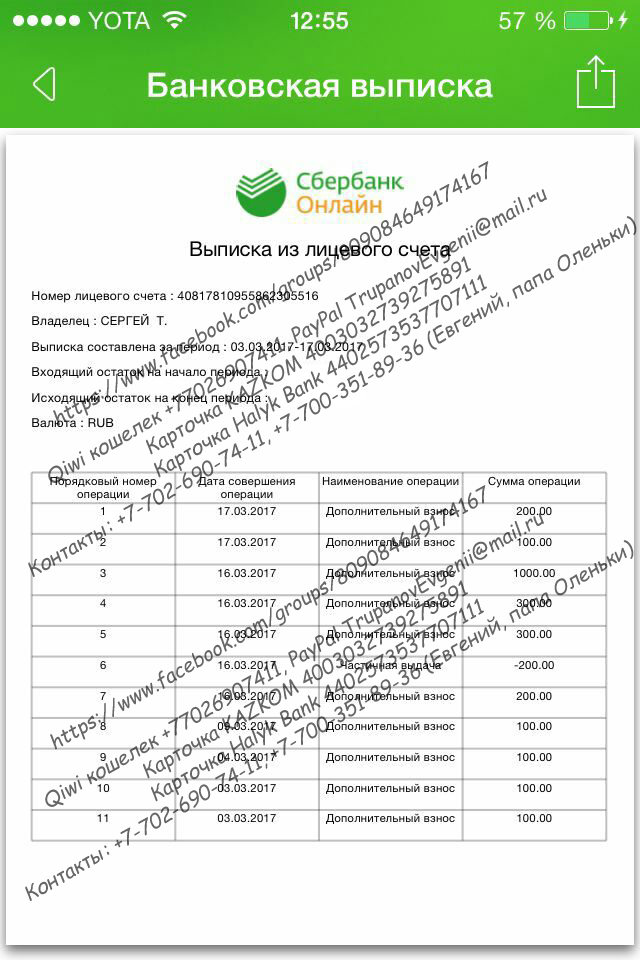 Выберите один из вариантов и откройте отчет удобным для вас способом.
Выберите один из вариантов и откройте отчет удобным для вас способом.

 Для заказа требуется паспорт, договор (по запросу) или доверенность (если справку получает доверенное лицо). Работник банка проверяет полномочия человека, обратившегося за документом, а после оказывает услугу.
Для заказа требуется паспорт, договор (по запросу) или доверенность (если справку получает доверенное лицо). Работник банка проверяет полномочия человека, обратившегося за документом, а после оказывает услугу.

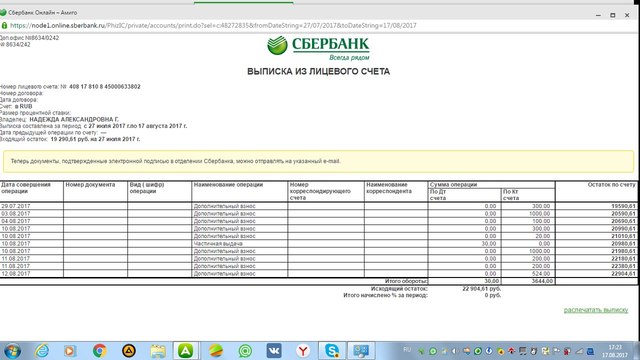 Для этого потребуется воспользоваться значком с изображением принтера;
Для этого потребуется воспользоваться значком с изображением принтера;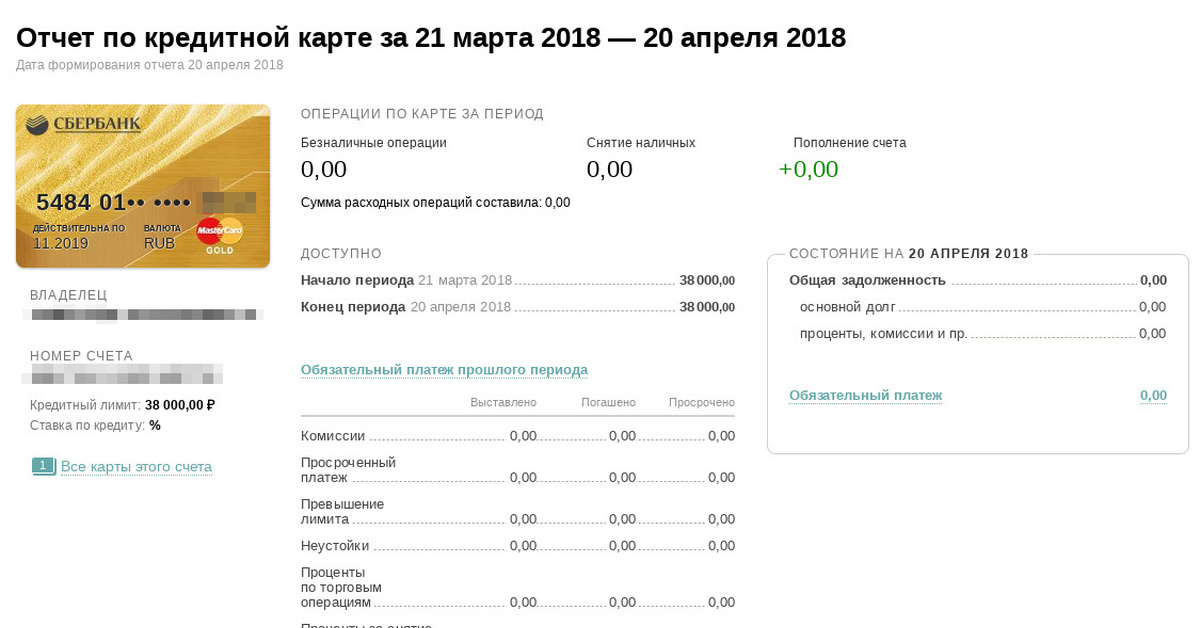
Об авторе